如果在Win8系统下,通过IE浏览器打开网页后发现里面的图片无法显示,并且有一个红叉,那么应该怎么解决这一问题?如果遇到了这样的情况,不妨尝试通过以下介绍的方法来进行解决。
1、打开IE浏览器,从右上角打开Internet选项;
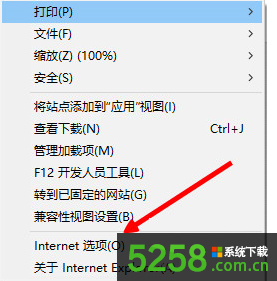
2、点击下方浏览历史记录的“删除”按钮;
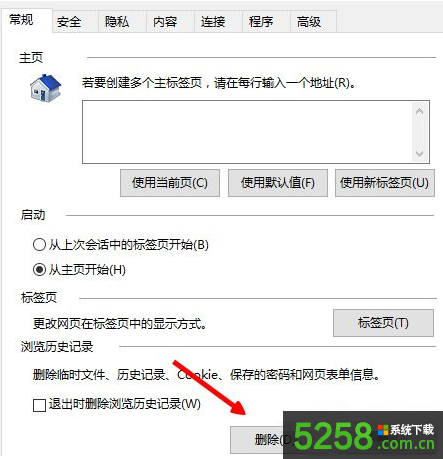
3、勾选所有选项,点击删除;
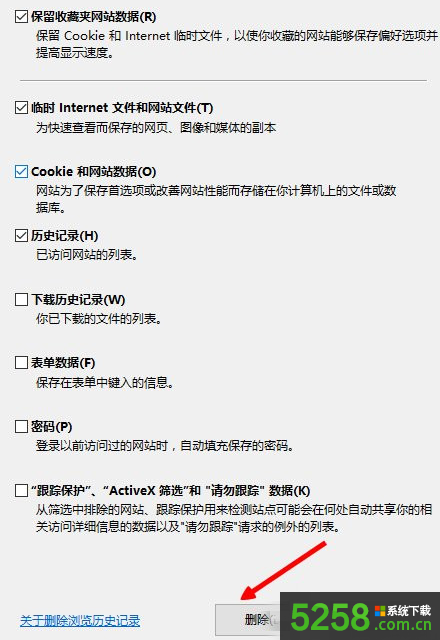
4、完成后返回切换到“高级”选项卡;
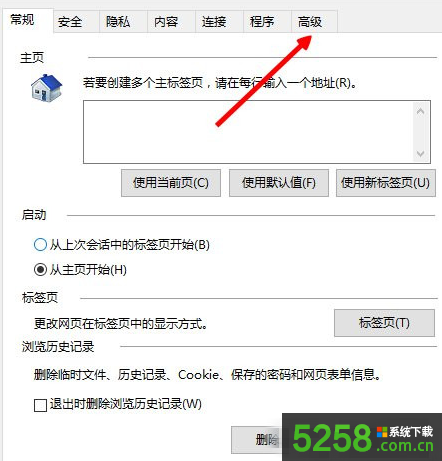
5、点击重置Internet Explorer;
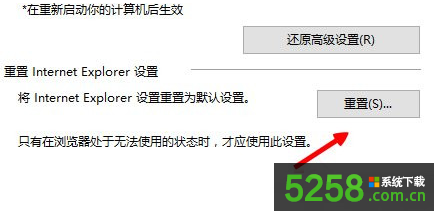
6、勾选删除个人设置,点击“重置”即可。
完成以上设置后,就可解决Win8系统下打开网页发现图片无法显示有红叉的问题。